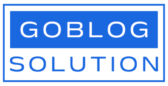Uno de los escenarios más frecuentes tanto en contextos personales como corporativos es la necesidad de migrar el contenido almacenado en Google Drive desde una cuenta a otra. Este proceso se vuelve especialmente relevante cuando un usuario cambia de empleo, cuando una empresa realiza una reorganización interna o simplemente cuando se desea pasar de una cuenta personal de Gmail a una cuenta profesional de Google Workspace.
¿Por qué es complicado transferir archivos entre cuentas?
Google, a pesar de ser una plataforma ampliamente utilizada, no ofrece una herramienta nativa y universal para transferir archivos entre cuentas de forma automática, especialmente si las cuentas pertenecen a organizaciones distintas. Esto se debe a razones de seguridad y a las políticas de propiedad de archivos que Google Drive implementa.
Uno de los principales retos es que la propiedad de los archivos solo puede transferirse entre usuarios de la misma organización. Por ejemplo, no es posible cambiar la propiedad de un archivo de usuario1@gmail.com a usuario2@empresa.com. Este límite obliga a buscar métodos alternativos para realizar la migración.
Opciones disponibles para migrar archivos
Aunque no existe una solución definitiva y sencilla para todos los casos, hay varias estrategias que pueden adaptarse según el volumen de datos, la complejidad de la estructura de carpetas y el nivel de conocimientos técnicos del usuario.
1. Descarga y subida manual (ideal para estructuras pequeñas)
Esta es la opción más básica pero también la más fiable para pequeños volúmenes de información.
- Google Takeout: Permite exportar todo el contenido de una cuenta Google, incluyendo los archivos de Drive. Se puede seleccionar solo Drive si se desea.
- Una vez descargados los archivos, se pueden subir manualmente a la nueva cuenta.
- Es preferible hacer esta operación desde un navegador web, evitando herramientas como Google Drive File Stream, que pueden fallar al manejar grandes cantidades de datos o estructuras muy complejas.
Ventajas: Simple y segura.
Desventajas: Lenta y poco práctica para grandes volúmenes de datos.
2. Compartir archivos desde la cuenta origen y hacer copia desde la cuenta destino
Este método consiste en compartir carpetas y archivos desde la cuenta de origen con la nueva cuenta, y luego acceder a ellos desde esta última para hacer una copia individual de cada archivo importante.
- No se transfiere la propiedad del archivo original, pero sí se puede duplicar el contenido con la propiedad asignada a la nueva cuenta.
- Es recomendable crear una estructura similar en la nueva cuenta para facilitar la organización.
Ventajas: No requiere descarga ni subida.
Desventajas: No se mantiene la estructura de carpetas automáticamente. Puede ser tedioso con muchos archivos.
3. Uso de Unidades Compartidas (para cuentas de Google Workspace)
Si ambas cuentas pertenecen a organizaciones de Google Workspace, y especialmente si la cuenta destino tiene acceso a Unidades Compartidas, se puede utilizar este recurso para mover archivos de una cuenta a otra.
- La cuenta de origen puede ser añadida como colaborador en una Unidad Compartida.
- Desde ahí, puede mover sus archivos a la Unidad.
- La cuenta destino, que también tenga acceso, podrá gestionar esos archivos.
Importante: Este método no funciona bien cuando la cuenta de origen es un usuario de Gmail o está fuera del dominio. Además, no se pueden mover carpetas completas a una Unidad Compartida desde cuentas externas.
Ventajas: Permite conservar cierta estructura y colaboración.
Desventajas: Limitado a usuarios de Google Workspace. Restricciones si hay carpetas o usuarios externos.
4. Re-descargar estructura de carpetas
Si se desea mantener la estructura de carpetas original:
- Se puede hacer clic derecho en la carpeta principal y descargarla como archivo ZIP.
- Posteriormente, se sube desde la cuenta nueva.
- Atención: Los archivos de Google (Docs, Sheets, Slides) se convierten automáticamente a formatos de Microsoft (Word, Excel, PowerPoint) al descargarlos, y se reconvierten a formato Google al subirlos si así está configurado Drive.
Para evitar errores, revisa los ajustes de conversión en la configuración de Drive.
Ventajas: Permite conservar estructura.
Desventajas: Riesgo de pérdida de formato. Archivos de Google se transforman.
Otras opciones
App externa o herramientas de terceros: Hay diversas aplicaciones externas que permiten migrar contenido de una cuenta a otra de forma más automatizada (CloudM, MultCloud, etc.). Aunque Google no las respalda oficialmente, muchos usuarios las encuentran útiles.
Recomendaciones finales
- Evalúa el volumen de datos y la importancia de mantener la estructura original antes de seleccionar un método.
- Siempre realiza una copia de seguridad de los datos antes de iniciar el proceso.
- Si optas por herramientas externas, asegúrate de revisar bien sus políticas de privacidad y de seguridad.
Con estas opciones, podrás llevar a cabo una migración segura, eficiente y adaptada a tus necesidades.